Как исправить передачу файлов Android, не работающую на macOS Ventura
Хотите знать, почему передача файлов Android не работает на вашем Mac под управлением macOS Ventura?
macOS Ventura — одно из самых стабильных обновлений программного обеспечения Apple. Несмотря на это, пользователи все же столкнулись с некоторыми проблемами.
Одной из основных проблем macOS Ventura является управление внешним хранилищем.
У некоторых пользователей возникают проблемы с использованием внешних накопителей, а другие не могут передавать файлы со своих устройств Android.
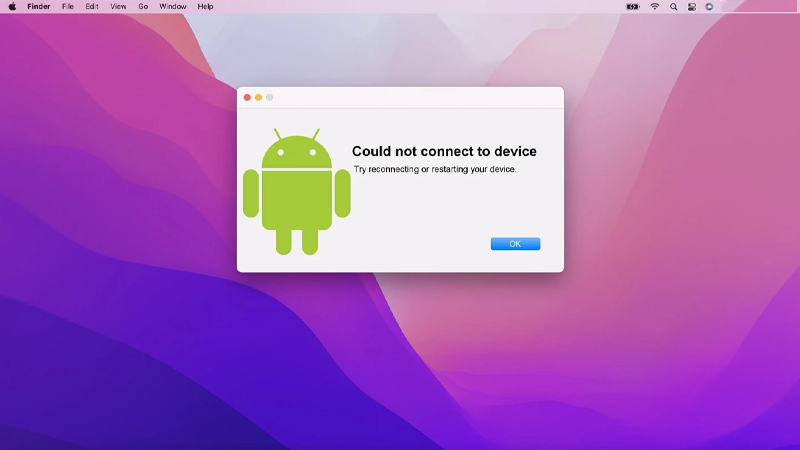
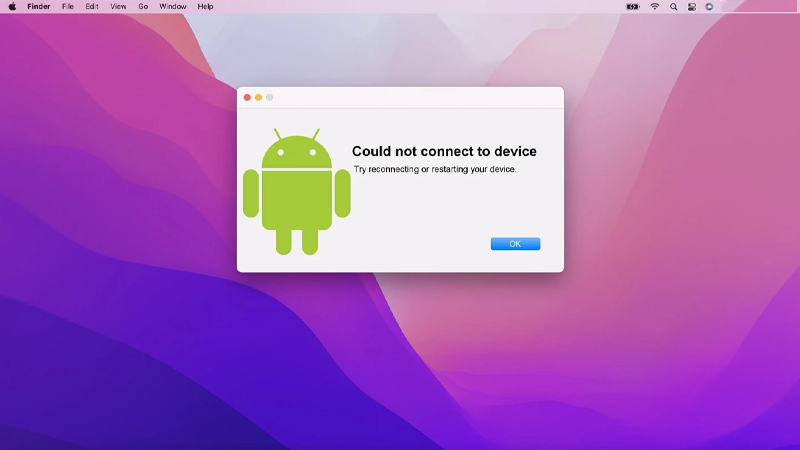
Сегодня мы покажем вам, как управлять внешним хранилищем и передавать файлы с устройства Android на ваш Mac.
Давайте сразу же приступим!
1. Перезагрузите свои устройства.
Если вы не можете перенести файлы со своего устройства Android, мы рекомендуем перезагрузить компьютер Mac и мобильный телефон.
Это должно гарантировать отсутствие временных ошибок в вашей системе, вызывающих проблему.
Чтобы перезагрузить устройство Android:
- Нажмите и удерживайте кнопку питания на телефоне, пока не появится меню параметров.
- Теперь нажмите «Перезагрузить».
- Если появится окно подтверждения, снова нажмите «Перезагрузить», чтобы продолжить.
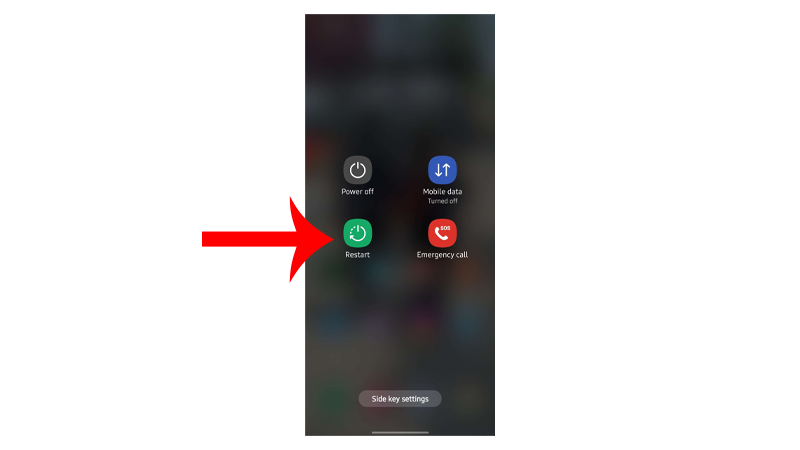
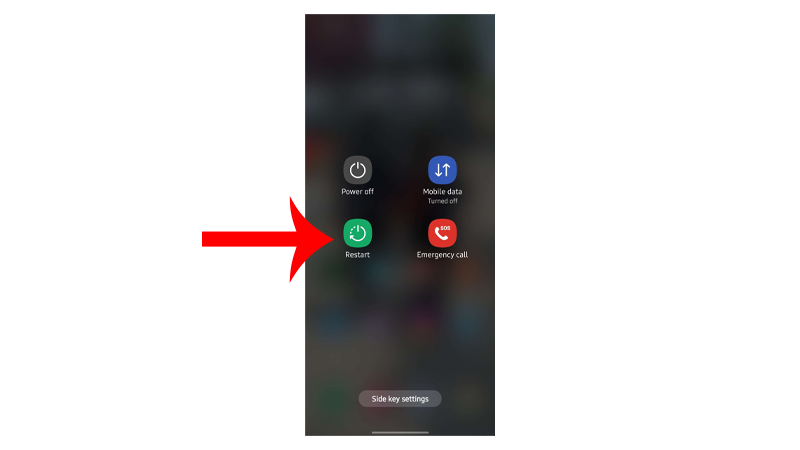
Чтобы перезагрузить Mac:
- Нажмите на значок Apple в левом верхнем углу экрана.
- Далее нажмите кнопку «Перезагрузить».
- Подтвердите свое действие, снова нажав «Перезагрузить».


После этого подключите свой телефон Android и посмотрите, сможете ли вы теперь перенести файлы.
2. Закройте сторонние приложения.
Одним из наиболее эффективных решений этой проблемы является выход из конфликтующих приложений.
Много пользователи уже подтвердили что закрытие приложений Google Drive и Preview решило проблему передачи файлов Android на их Mac.
Вот что вам нужно сделать:
- Сначала нажмите клавиши Command + Пробел на клавиатуре. Откроется поиск Spotlight.
- Теперь найдите Монитор активности и откройте его.
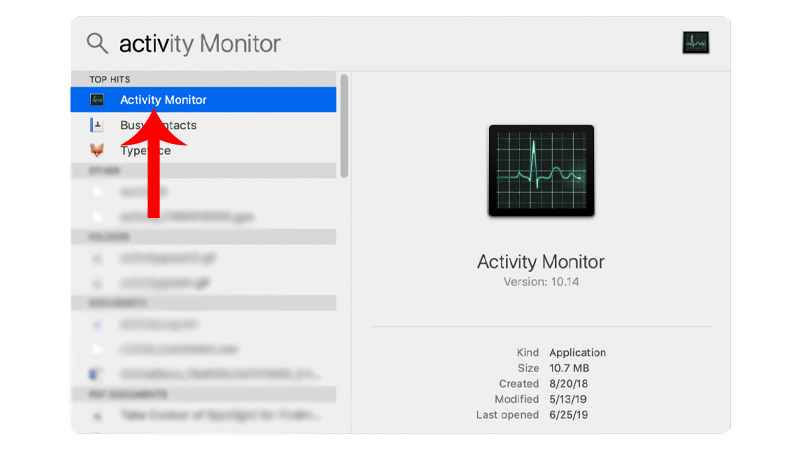
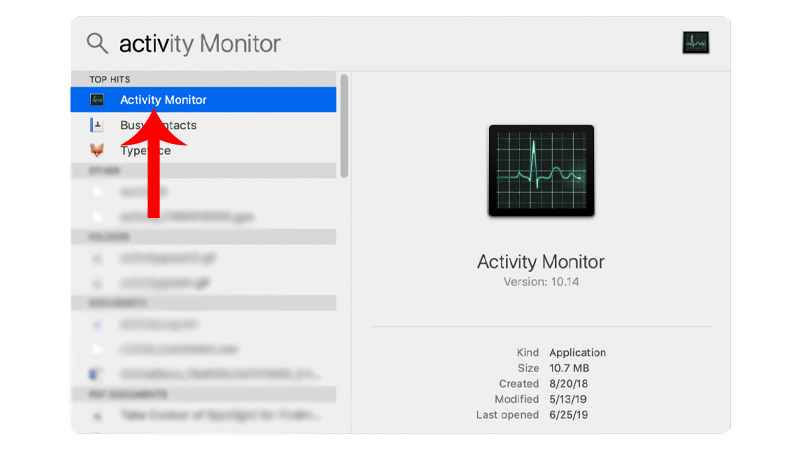
- В мониторе активности найдите Google Диск из списка.
- Выберите приложение и щелкните значок «Стоп» в верхней части окна.
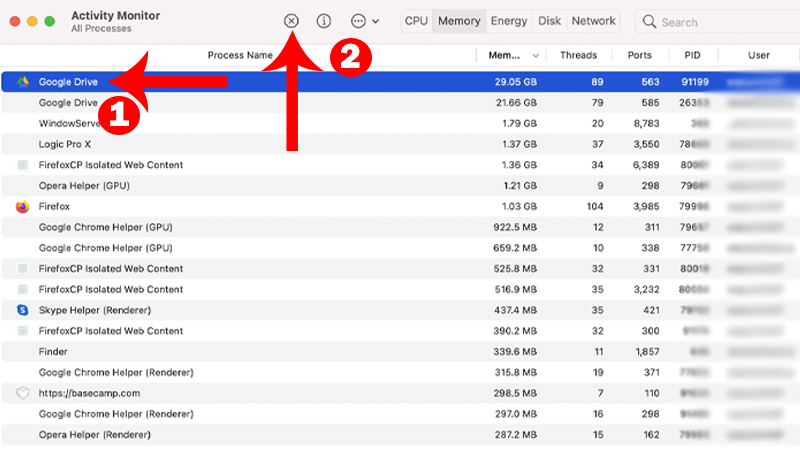
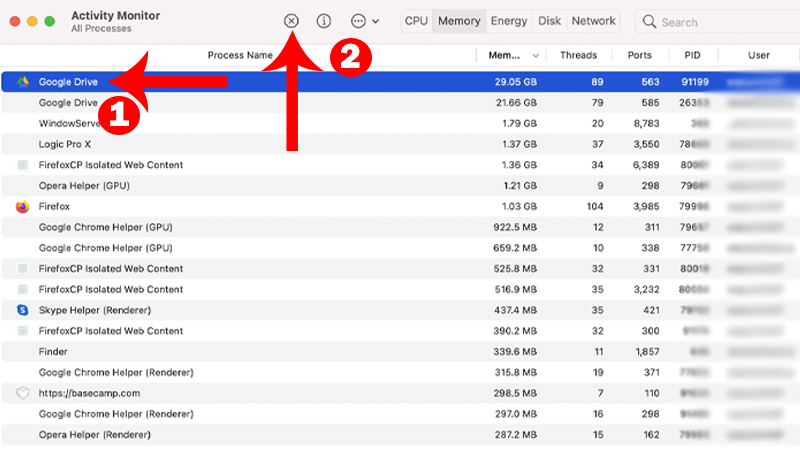
- После этого переключите свое внимание на док-станцию и найдите приложение «Просмотр».
- Наведите курсор на приложение «Просмотр» и коснитесь двумя пальцами, чтобы открыть окно параметров.
- Нажмите «Принудительно выйти», чтобы остановить запуск приложения.
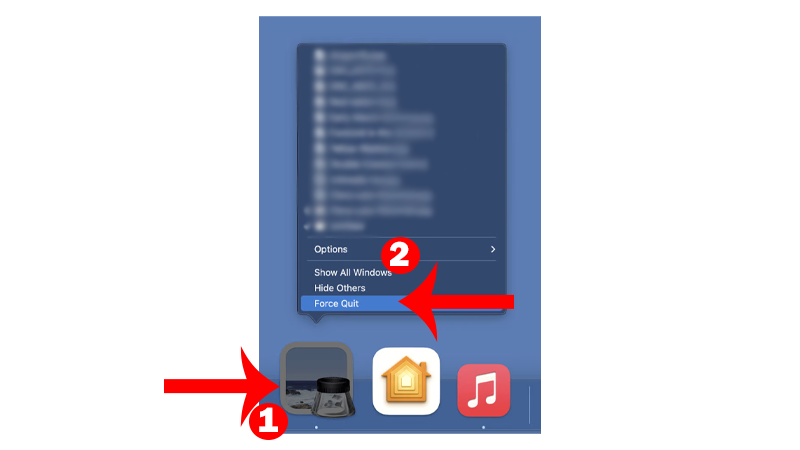
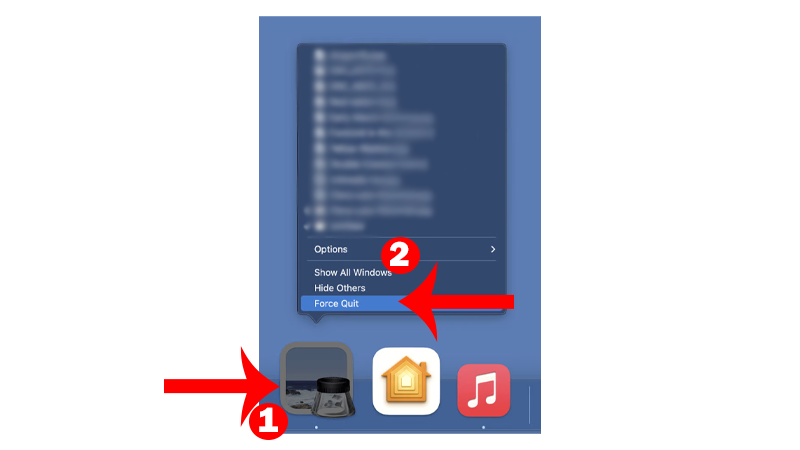
После этого попробуйте перенести файлы с вашего устройства Android, чтобы убедиться, что проблема решена.
3. Включите отладку по USB.
Отладка по USB позволяет вашему Android-устройству взаимодействовать с компьютером, на котором установлен Android Software Developer Kit, для использования расширенных операций.
Вы можете попробовать включить отладку по USB на своем телефоне и посмотреть, сможете ли вы передавать файлы на свой Mac.
См. инструкции ниже, чтобы включить эту функцию на вашем телефоне:
- Откройте «Настройки» на вашем Android-устройстве.
- Теперь перейдите в «О программе» или «О телефоне».
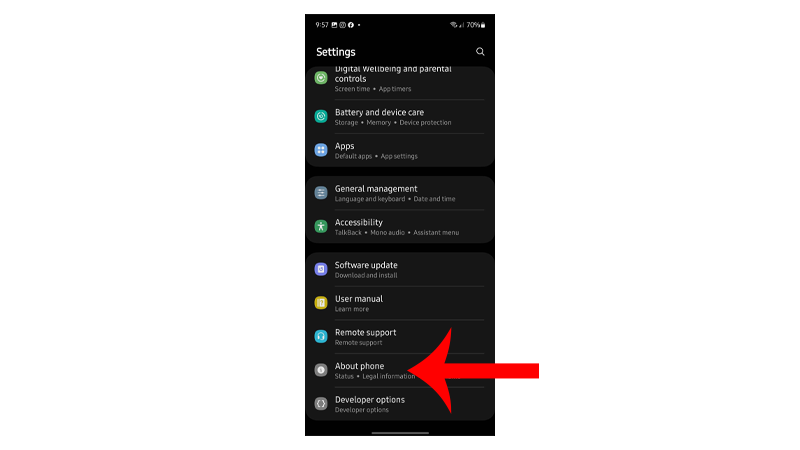
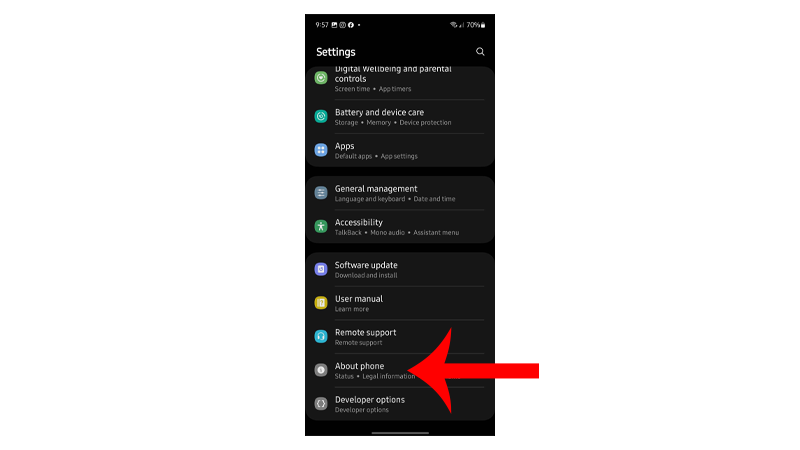
- Нажмите «Информация о программном обеспечении».
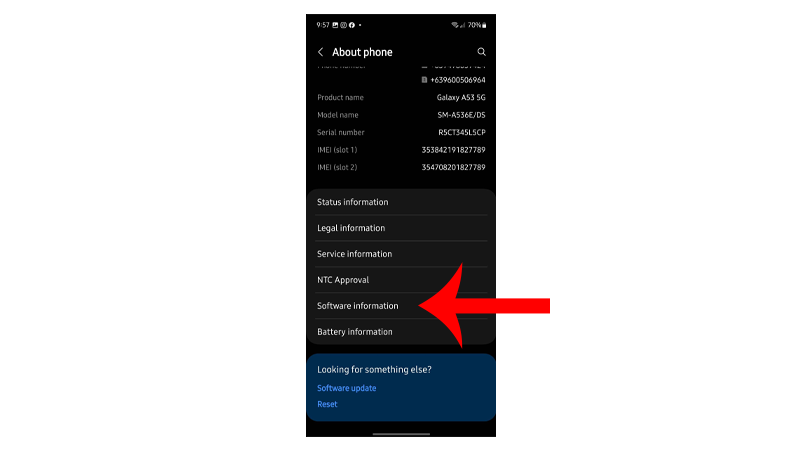
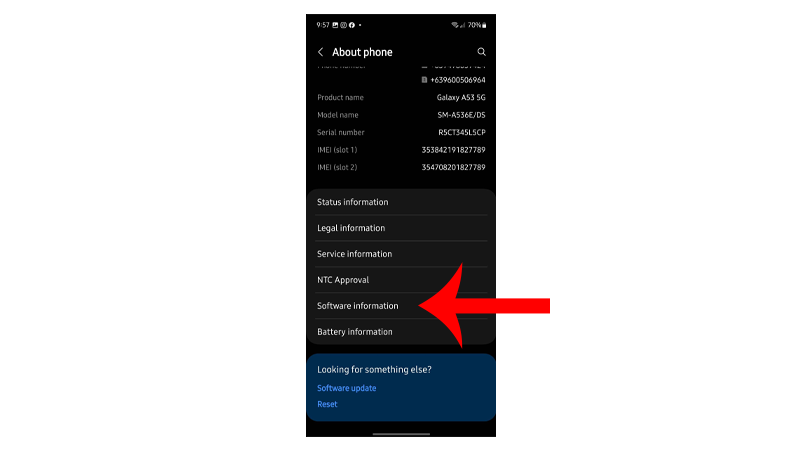
- Найдите вкладку «Номер сборки» и нажмите на нее семь раз или пока не появится приглашение «Параметры разработчика разблокированы».
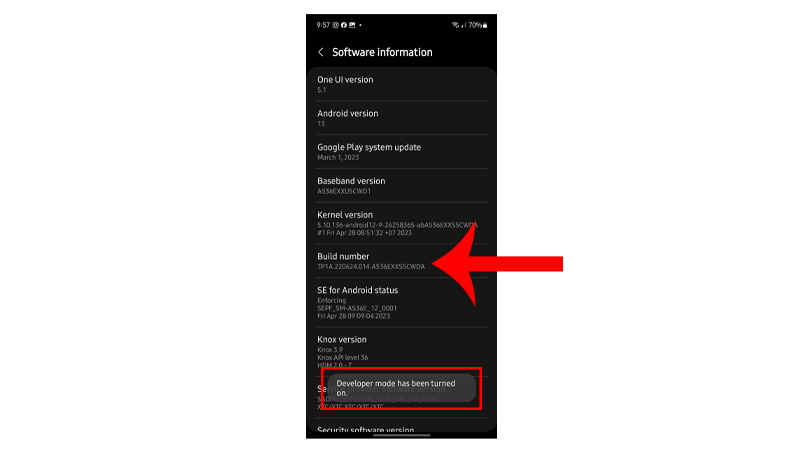
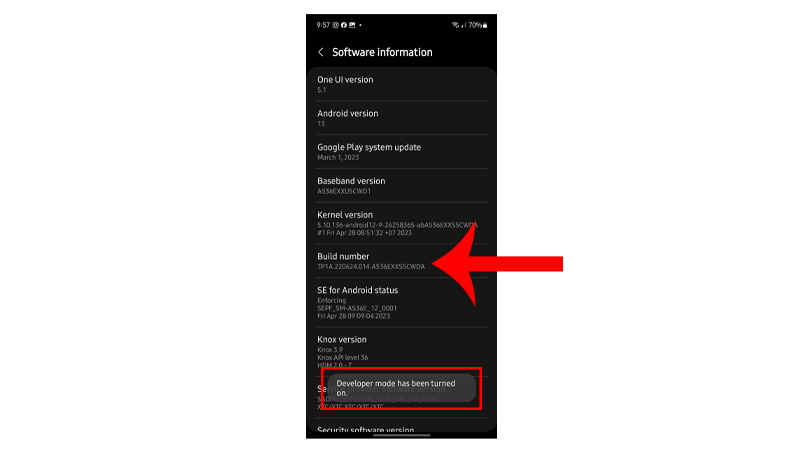
- После этого вернитесь на главную страницу и прокрутите вниз.
- Нажмите «Параметры разработчика».
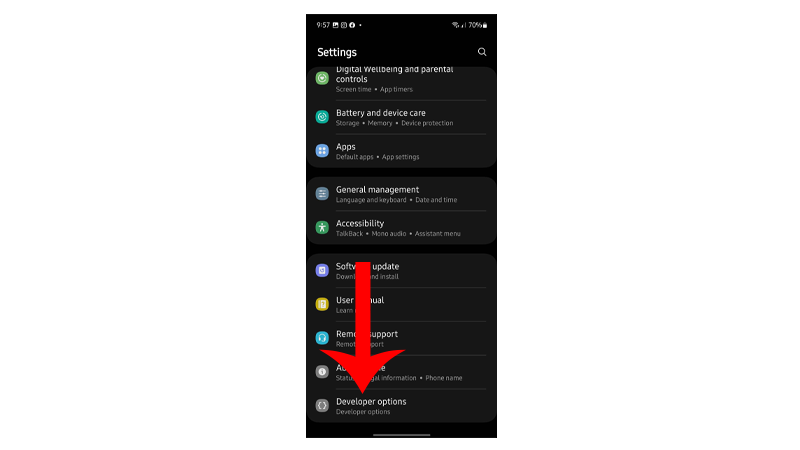
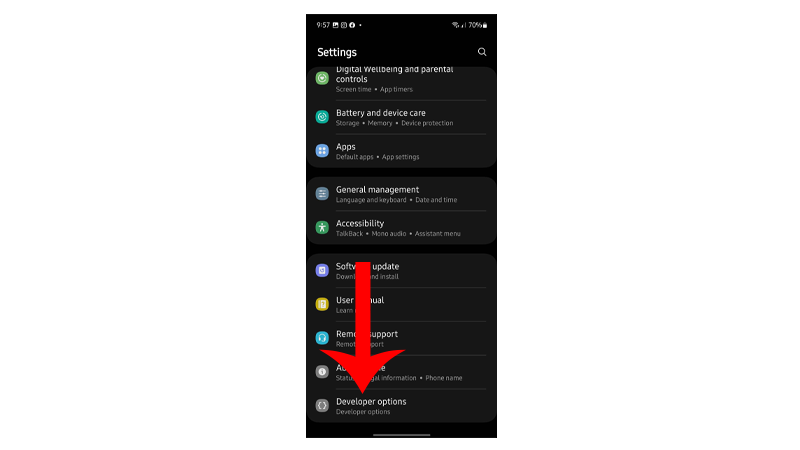
- Найдите «Отладка по USB» и включите эту опцию.
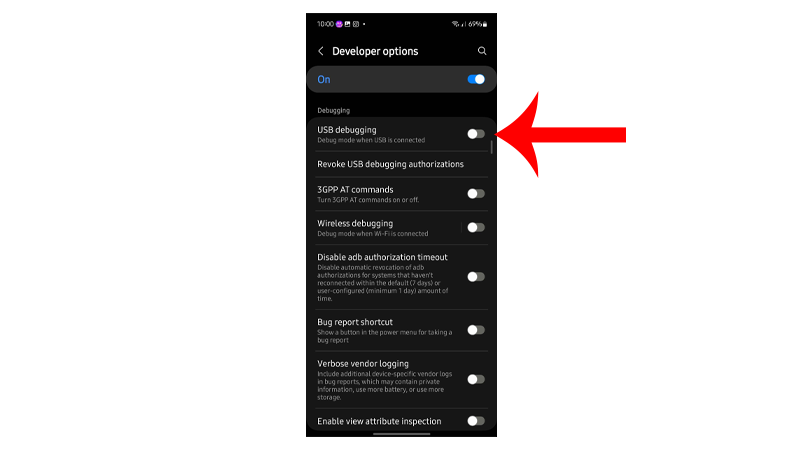
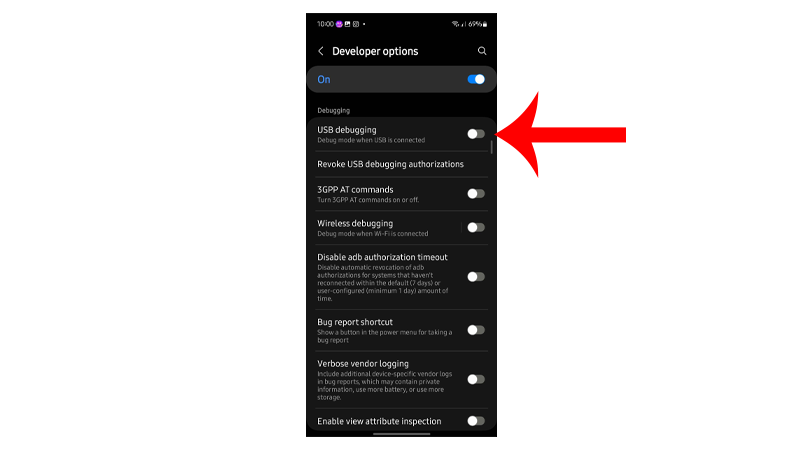
Повторно подключите мобильное устройство к Mac и проверьте, решена ли проблема.
4. Проверьте настройки USB.
Когда вы подключаете свой телефон Android к компьютеру, он предлагает варианты действий с подключением.
Если вы не можете передавать файлы или ваш Mac не может обнаружить устройство, возможно, в настройках USB установлено значение «Только зарядка».
Вот как вы можете подтвердить свои конфигурации:
- Сначала разблокируйте свой телефон Android и подключите его к Mac.
- Подойдите к телефону и проведите пальцем вниз, чтобы открыть страницу управления устройством.
- Теперь нажмите на систему Android рядом со значком USB.
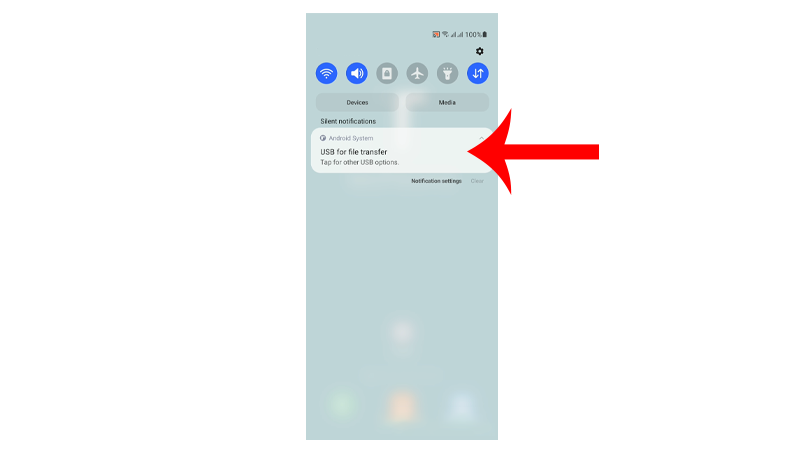
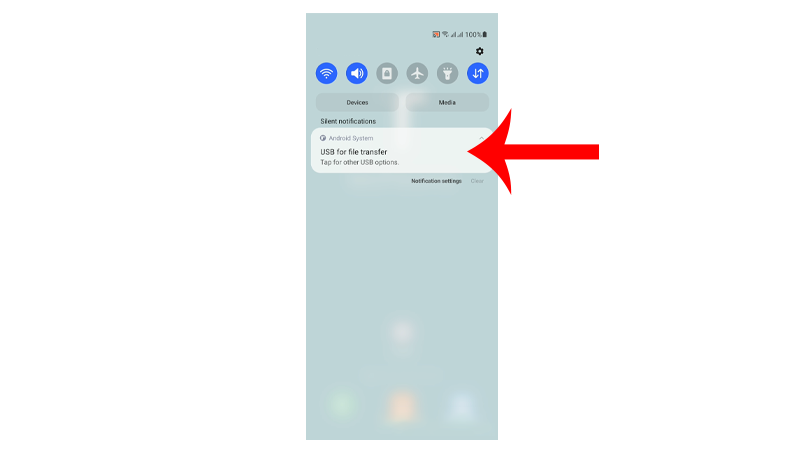
- В разделе «Использовать USB для» выберите «Передача файлов/Android Auto».
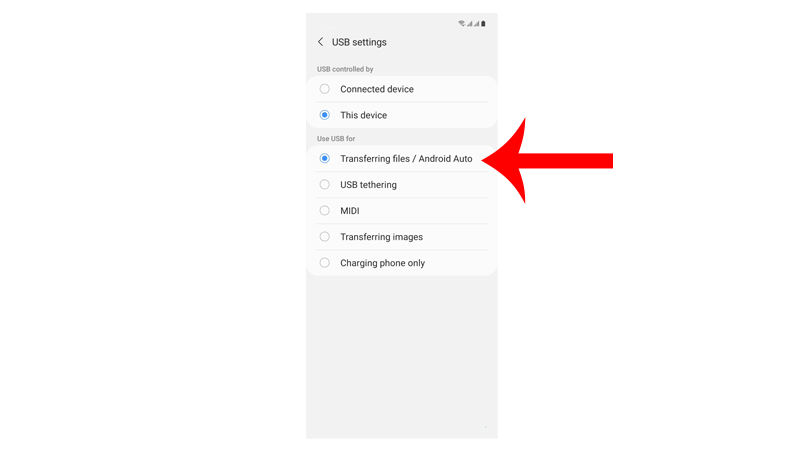
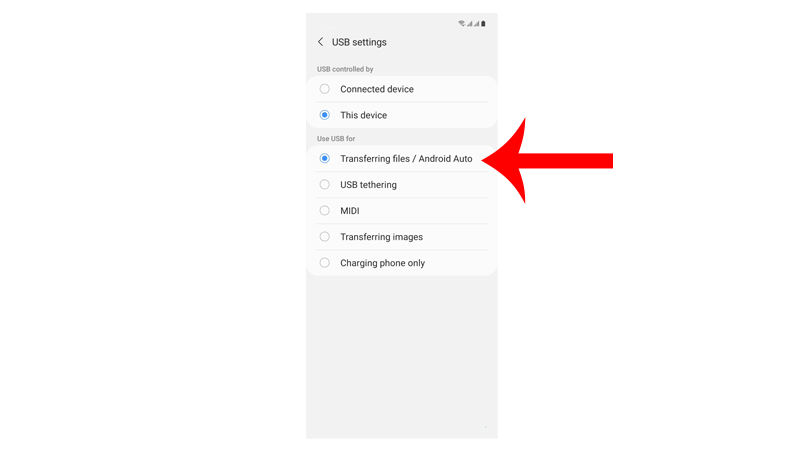
Вернитесь на свой Mac, и ваше устройство должно быть обнаружено.
5. Обновите свое программное обеспечение.
Возможно, возникла проблема с программным обеспечением вашего Mac или телефона Android, из-за которой передача файлов не удалась. Чтобы исключить это, убедитесь, что на ваших устройствах установлена последняя версия программного обеспечения.
Чтобы обновить ваш Mac:
- Откройте меню Apple, щелкнув значок Apple в левом верхнем углу экрана.
- Теперь нажмите «Системные настройки».
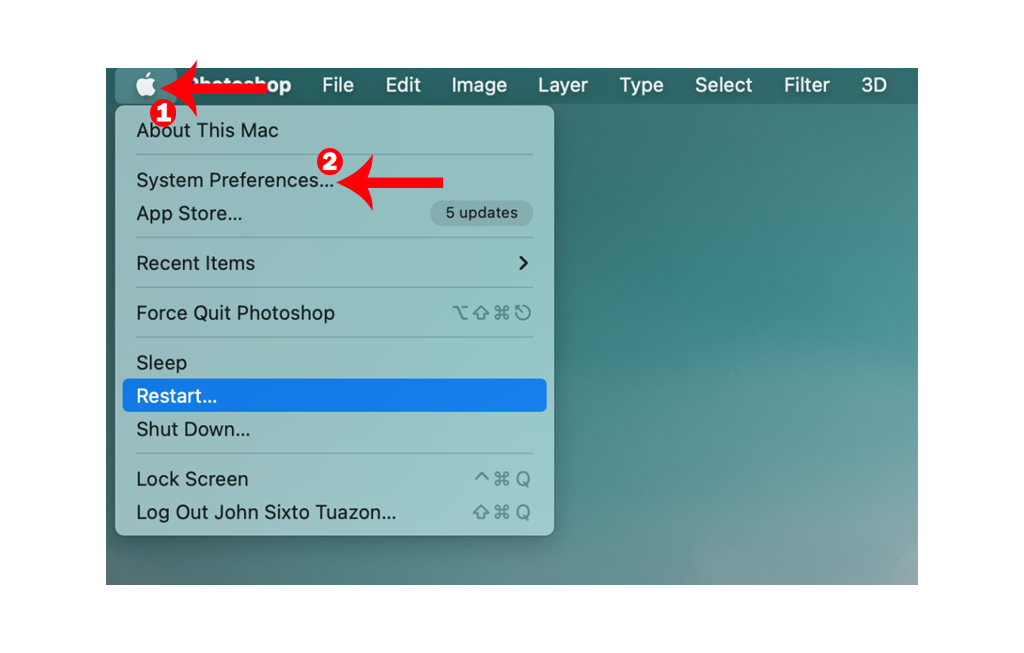
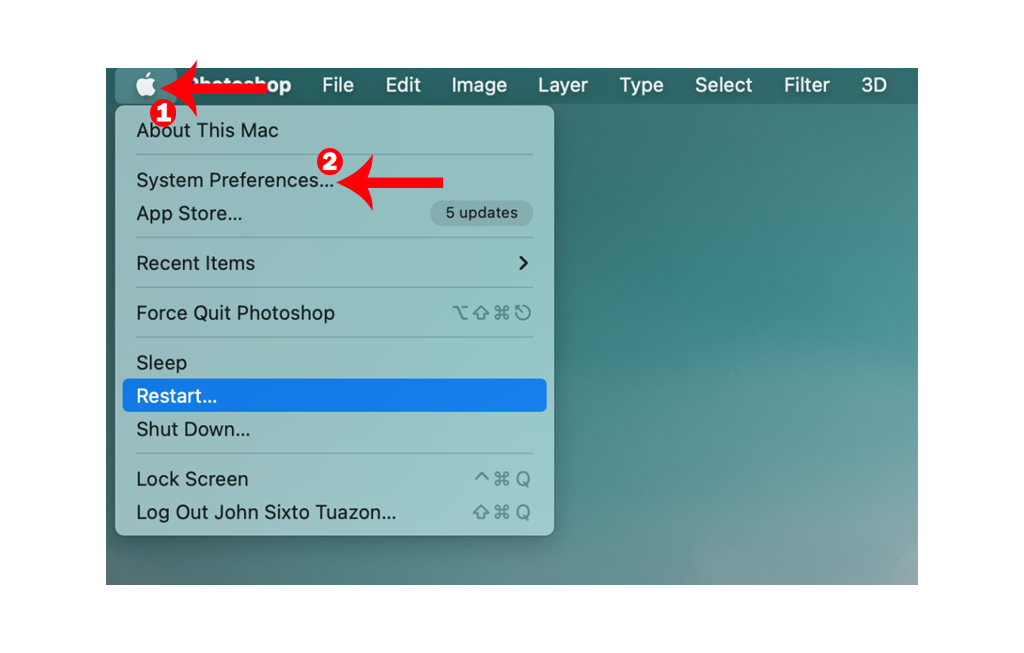
- В системных настройках нажмите «Обновление программного обеспечения».
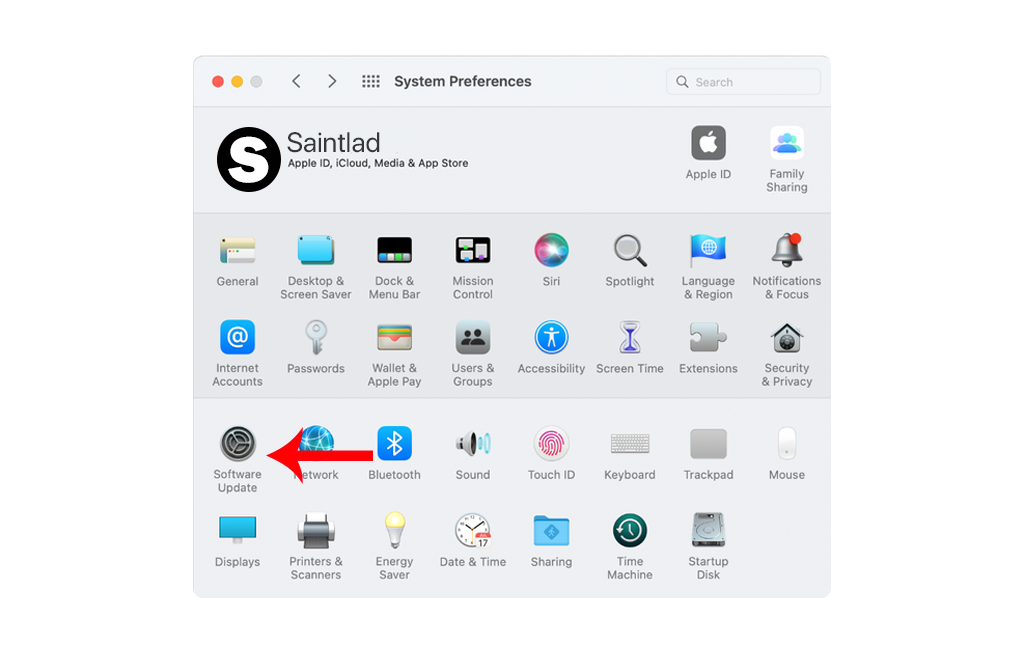
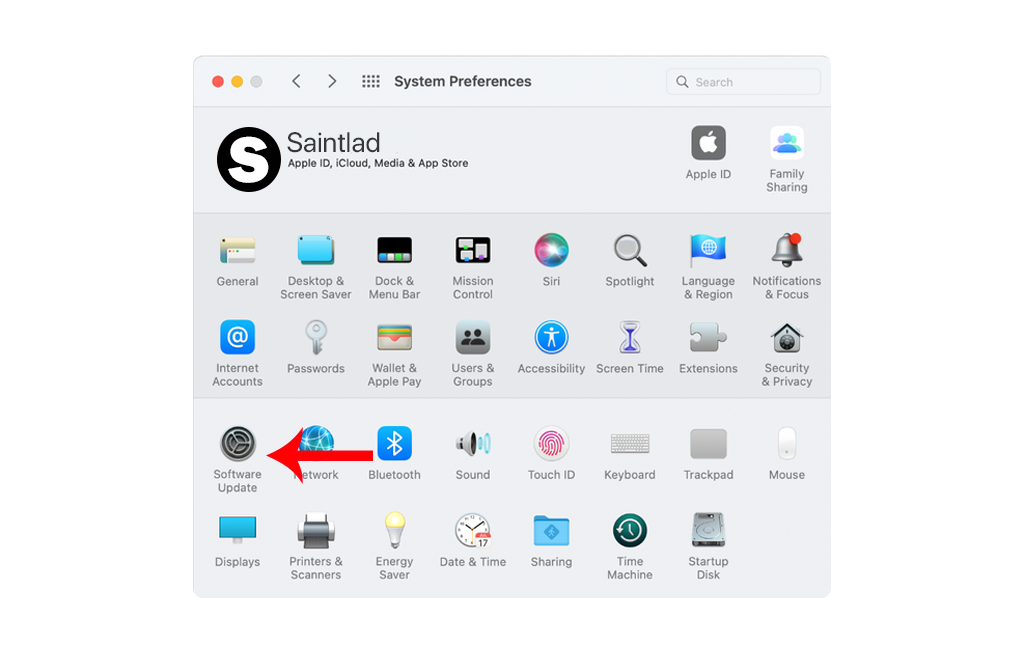
- Если доступно обновление, нажмите «Обновить сейчас» или «Обновить сейчас».
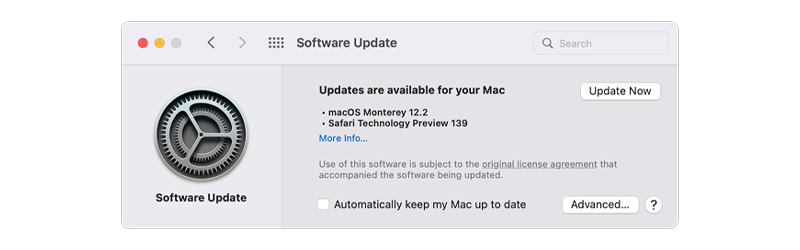
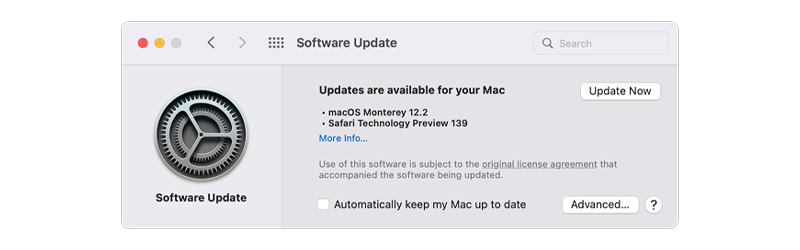
Примечание
- Во время установки обновления ваш Mac может перезагрузиться несколько раз.
- Индикатор выполнения обновления также может зависнуть. Когда это произойдет, ничего не делайте. Обновление программного обеспечения может занять несколько минут.
Чтобы обновить устройство Android:
- Откройте «Настройки» на своем мобильном устройстве.
- Теперь прокрутите вниз и нажмите «Обновление программного обеспечения».
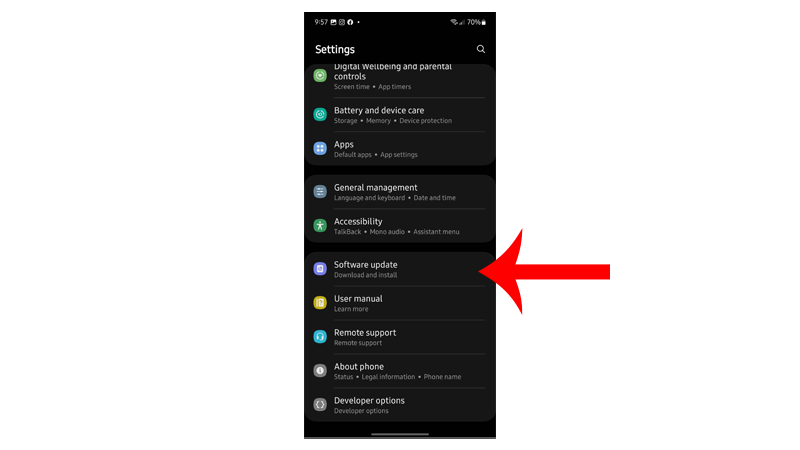
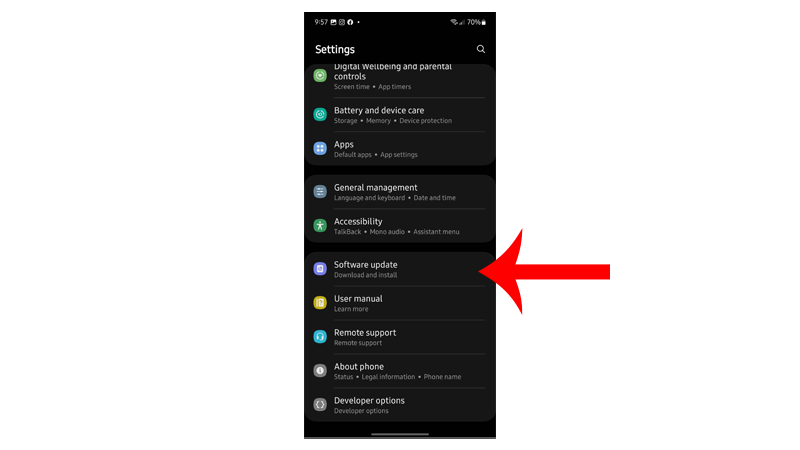
- Нажмите «Загрузить и установить», если доступна новая версия.
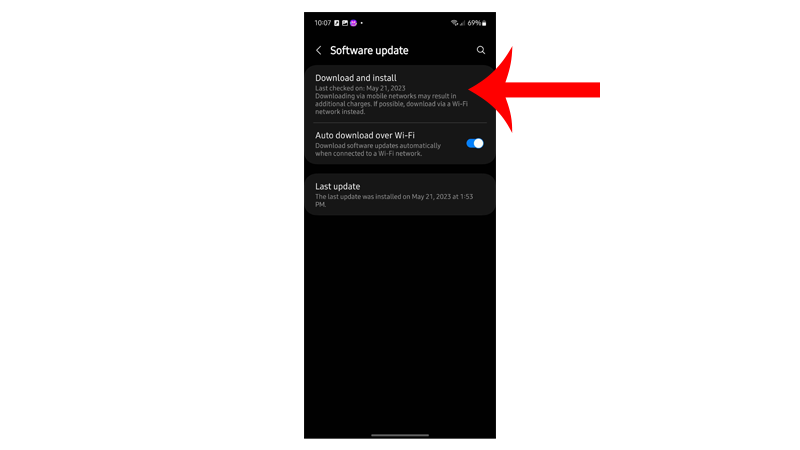
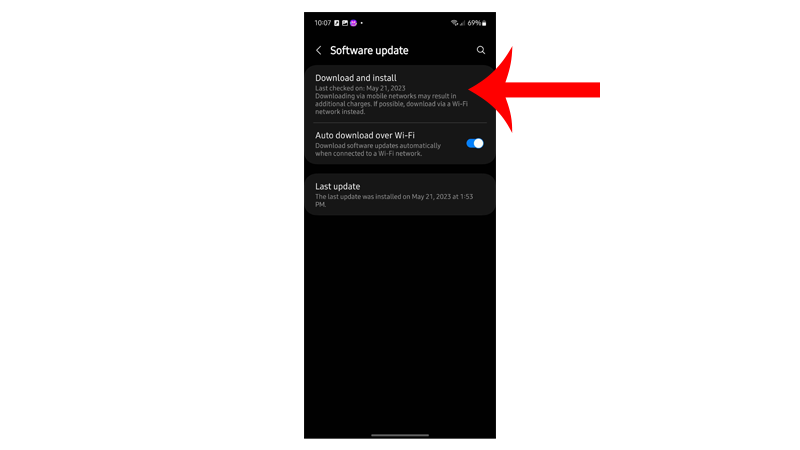
Примечание
- Прежде чем обновлять свое Android-устройство, убедитесь, что уровень заряда аккумулятора составляет не менее 50 %.
- На некоторых телефонах Android обновление занимает больше времени. Не перезагружайте и не выключайте телефон, если он завис, а просто дождитесь завершения обновления.
После этого попробуйте перенести файлы, чтобы проверить, решена ли проблема.
6. Переустановите Android File Transfer.
Если у вас по-прежнему возникают проблемы с передачей файлов с вашего устройства Android на ваш Mac, мы предлагаем переустановить программное обеспечение Android File Transfer на вашем Mac.
Таким образом, вы можете быть уверены, что с программным обеспечением нет проблем и у вас установлена последняя версия.
Вот что вам нужно сделать:
- Откройте Finder на своем Mac.
- Теперь откройте папку «Приложения».
- Найдите Android File Transfer и перетащите приложение в корзину.
После удаления приложения перейдите в Официальный сайт Android и загрузите последнюю версию программного обеспечения для вашего Mac.
Попробуйте позже переместить несколько файлов с вашего устройства, чтобы убедиться, что проблема решена.
На этом мы подходим к концу нашего руководства о том, как исправить Android File Transfer, если она не работает в macOS Ventura.
Если у вас есть другие вопросы, сообщите нам об этом в разделе комментариев, и мы сделаем все возможное, чтобы помочь вам.





